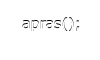またまた、時間があいてしましましたが前回の続きです。
今回は、実際にモーションデータ(bipファイル)にするまでの、
まとめです。
作業手順は、
・収録された映像データを “iPi Studio” に読み込ませる
・解析する
・お好みのモーションデータで出力する
と至ってシンプルです。
が、今回作業に用いたマシン環境の影響か
まず、 “iPi Studio” に映像データを読み込ませる段階で
トラブルが発生しました。
問題なく、読み込ませれたばあいは読み飛ばしてください。
トラブルの内容は、読み込んだ映像データの深度が反転
しているというものでした。
これに関しては、“iPi Recorder” での収録に用いたマシンが
“Windows XP 64bit” のせいではないかと思われます。
時間的問題で、改めて一からの再収録というのは無理だったので
いろいろ試行錯誤してみました。
結果、一度動画編集ソフト等で収録したファイルを読み込み、
改めて出力し直すという解決方たどり着きました。
この作業を挟むことによって一応、深度の反転という問題は
解決しました。
ただ、“iPi Recorder” が出力する映像データが通常の
映像ファイルと同じ物なのか不明なので、もしかしたら
動画編集ソフトを通すことによって、オリジナルなデータが欠落
してる可能性はあります。
よって、あくまでも応急処置的な方法です。
読み込んで、データ化する作業はこちらにも書きましたが、
100%完璧なモーションのデータ化できるわけではありません。
具体的に出来ない点は
・足首
・手首
・頭
の回転がデータ化出来ません。
この点はやはり簡易的なキャプチャーシステムの然るべき所
だと思いますが今後のバージョンアップ等に期待です。
(もしかしたら、Kinectを用いないシステムでは可能かもしれません)
これら以外は、チュートリアル通りの作業でモーションデータの出力までの
作業を終えることが出来ました。
一通りまとめてみましたが、モーションキャプチャの環境を
お手軽に試せるシステムとしては、かなり魅力的です。
ただ、仕事で使う場合は “iPi Desktop Motion Capture” は
完璧なモーションデータが得られるわけではないので、
収録したデータを修正し完成データまでディティールアップさせられる
作業員含めてのシステムだと個人的には思います。
個人で遊ぶのであれば、肩肘張らず楽しめるので
いい遊び道具です!!